Hvernig á að skrá þig og forskoða nýja fjölskylduöryggisforrit Microsoft á iOS og Android

Svona geturðu skráð þig til að forskoða nýja fjölskylduöryggisforrit Microsoft á iOS og Android.
Það er alltaf gott að fá afslátt af hverju sem er. Þú borgar minna og það sem eftir er má nota til að kaupa eitthvað annað sem þú þarft. En þegar þú ert ekki að leita að neinu sérstaklega getur það orðið pirrandi að sjá þessa afsláttarmiða. Ekki hafa áhyggjur, þú þarft ekki að horfa á þessa afsláttarmiða lengur þar sem Edge hefur möguleika á að láta þá hverfa. Það er auðveldara en að hlaða niður nýjum þemum fyrir Edge .
Góðu fréttirnar eru þær að það tekur ekki langan tíma að slökkva á þessum valkosti. Þú hefur mikilvægari hluti að gera en að fara í gegnum haf af valkostum til að slökkva á einhverju. Ef þú skiptir einhvern tíma um skoðun í framtíðinni geturðu alltaf fylgt sömu skrefum til að kveikja aftur á henni.
Að slökkva á þessum valkosti er ekki varanlegt. Edge gefur þér möguleika á að slökkva og kveikja á honum eins oft og þú vilt. Til að slökkva á afsláttarmiðavalkostinum á Microsoft Edge skaltu opna vafrann og fara í Stillingar með því að smella á punktana efst til hægri.
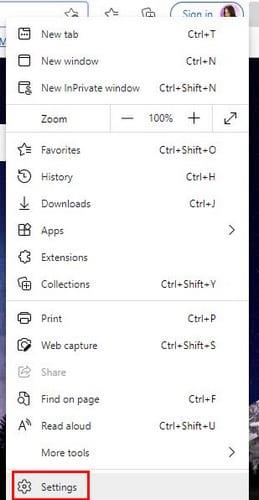
Þegar þú ert í Stilling á friðhelgi, leit og þjónustu. Ekki hafa Edge í minni glugga þar sem þetta gæti komið í veg fyrir að það sýni þér greinilega alla valkostina. Ef þú sérð ekki valkostinn til vinstri geturðu alltaf notað leitarvalkostinn og byrjað að slá inn Privacy. Haltu áfram að skruna niður þar til þú rekst á valkostinn sem segir Sparaðu tíma og peninga með að versla í Microsoft Edge.
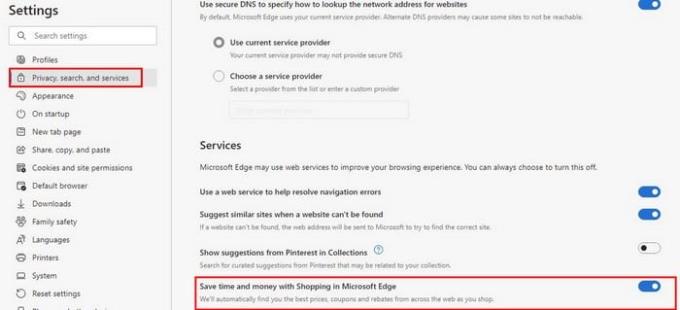
Það er allt sem þarf til. Þú þarft ekki að eiga við þessa afsláttarmiða lengur. Eins og þú sérð er auðvelt að slökkva eða kveikja á þessum valkosti ef þú skiptir um skoðun.
Þar sem þú ert ekki alltaf í tölvunni þinni, hér er hvernig þú getur hætt að fá afsláttarmiða á Microsoft Edge fyrir Android tækið þitt. Opnaðu appið og bankaðu á punktana neðst. Þegar nýr gluggi birtist, bankaðu á tannhjólið til að fara í Stillingar.
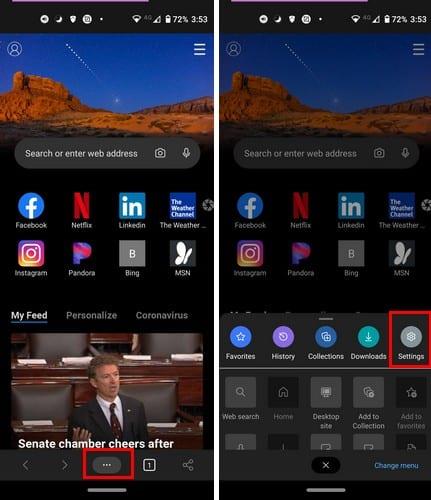
Þegar þú ert kominn í stillingar skaltu strjúka niður þar til þú sérð afsláttarmiða valkostinn. Veldu það og þú munt sjá möguleikann á að skipta á því eða slökkva á því. Ef þú skiptir einhvern tíma um skoðun skaltu fylgja þessum sömu skrefum til að kveikja aftur á henni.
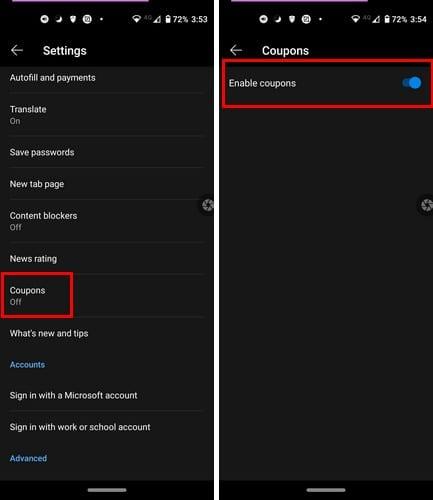
Skrefin til að losna við afsláttarmiðana á iPad eru aðeins öðruvísi. Þegar þú hefur opnað Edge. Bankaðu á punktana efst til hægri og farðu í Stillingar .
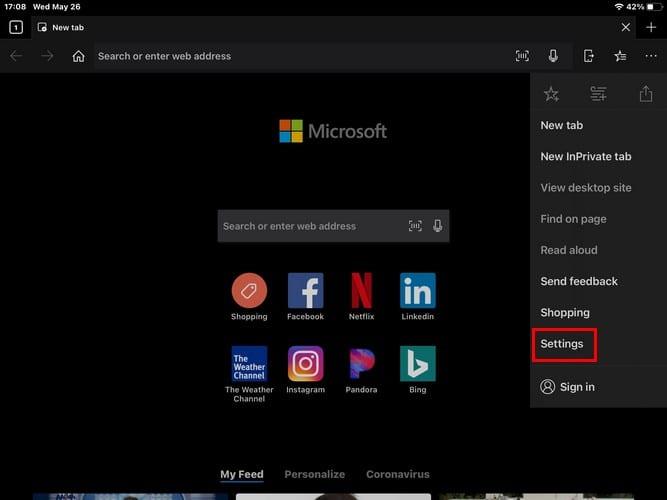
Í Stillingar, leitaðu að og bankaðu á Tilkynningar valkostinn.
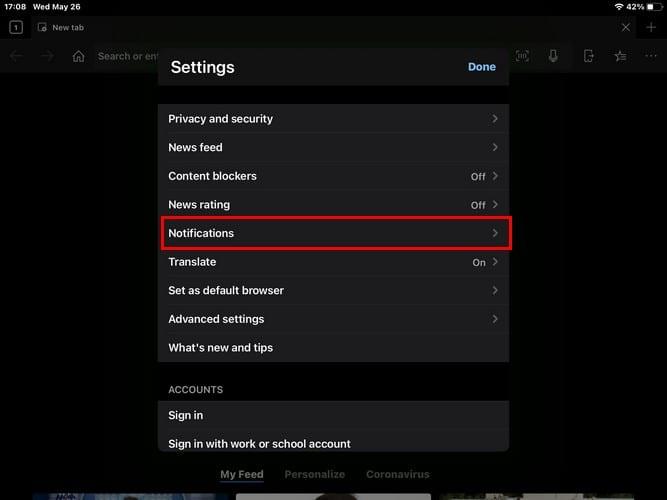
Til að klára hlutina skaltu smella á afsláttarmiða Aler valkostinn til að slökkva á honum. Það er allt sem þarf til. Til að afturkalla þetta skaltu bara fylgja þessum sömu skrefum. Þannig þarftu aðeins að takast á við afsláttarmiða þegar þú þarft í raun að kaupa eitthvað.
Ef þér finnst það ekki pirrandi gæti það ekki verið svo slæm hugmynd að halda afsláttarmiðunum á. Þú veist aldrei hvenær þú gætir fengið góðan afslátt af einhverju sem þú hefur ætlað að kaupa en haltu áfram að fresta því. Kannski er afslátturinn nógu góður og þú þarft ekki að borga eins mikið og þú hélt. Hversu oft notar þú afsláttarmiða? Deildu hugsunum þínum í athugasemdunum hér að neðan og ekki gleyma að deila greininni með öðrum á samfélagsmiðlum.
Svona geturðu skráð þig til að forskoða nýja fjölskylduöryggisforrit Microsoft á iOS og Android.
Eitthvað sem margir vita líklega ekki um Groove Music frá Microsoft (áður Xbox Music) er að það getur spilað tónlist frá OneDrive. Geymsla
Ef hraðhleðsla virkar ekki á Android símanum þínum skaltu ganga úr skugga um að valkosturinn sé á og setja upp nýjustu Android OS uppfærslurnar.
Ef leitarferillinn þinn á Instagram hreinsar ekki skaltu endurræsa tækið þitt, hreinsa skyndiminni og setja forritið upp aftur. Allt sem ætti að laga málið.
Uppgötvaðu hvað Android öruggur hamur getur gert og hvernig hann getur hjálpað Android tækinu þínu að virka rétt.
Outlook gæti verið leiðin til að fara á Android, en það er ekki alltaf besta upplifunin. Svo vinsamlegast fylgdu með þegar ég útskýri hvernig þú getur gert þetta til að fá leiðandi upplifun á Android.
Hættu að tapa á Words with Friends með því að nota ráðin sem nefnd eru í þessari grein.
Haltu hljóðstyrknum læstum á Android tækinu þínu, þökk sé þessum ókeypis forritum.
Gleymdu aldrei verkefni þökk sé þessum ókeypis verkefnaáminningum fyrir hvaða Android tæki sem er.
Google Maps hefur handhægan eiginleika sem gerir þér kleift að fylgjast með staðsetningu einhvers með því að nota símanúmer hans að því tilskildu að þeir deili staðsetningu sinni með þér.
Ef Media Storage er að tæma Android rafhlöðuna þína skaltu slökkva á bakgrunnsgagnanotkun, taka SD-kortið þitt úr og virkja rafhlöðubræðslu.
Ef þú getur ekki sent myndir, myndbönd eða aðrar skrár í gegnum WhatsApp gæti verið að skráarsniðið sé ekki stutt. Eða þetta gæti verið tímabundinn galli.
Ræstu Waze, veldu Car info, farðu í Fleiri leiðarvalkostir og pikkaðu á Moldarvegir. Veldu Ekki leyfa til að leiðbeina Waze um að forðast moldarvegi.
Ef forrit eru að taka yfir birtustillingar símans þíns og breyta birtustigi á eigin spýtur, hér er hvernig á að koma í veg fyrir það.
Til að laga Google Pixel nálægðarskynjarann þinn skaltu setja upp Androsensor og nálægðarskynjara Reset forritin úr Play Store.
Til að laga Android Auto samskiptavillur skaltu athuga snúruna og USB tengi. Uppfærðu síðan forritin þín og Android OS útgáfuna.
Í gær gaf Microsoft út OneDrive Personal Vault fyrir alla. Personal Vault er ókeypis nýr öryggiseiginleiki fyrir Office 365 áskrifendur, en alla
Microsoft Authenticator gerir þér kleift að skrá þig inn á Microsoft reikninginn þinn úr hvaða tæki sem er án þess að nota lykilorðið þitt. Stundum er pirrandi að þurfa að gera það
Ef þú vilt koma í veg fyrir að Android forritin þín opni vafra skaltu sýna þér nákvæmlega hvaða skref þú þarft að fylgja.
YouTube villa 400 gefur venjulega til kynna að tengingin þín sé óstöðug eða að þú notir rangar dagsetningar- og tímastillingar.
Sjáðu hvernig þú getur fundið hnitin fyrir hvaða stað sem er í heiminum í Google kortum fyrir Android, Windows og iPadOS.
Hvernig á að hætta að sjá staðsetningarskilaboðin í Chrome á Android, Windows 10 eða iPad.
Sjáðu hvaða skref á að fylgja til að fá aðgang að og eyða Google kortaefninu þínu. Svona á að eyða gömlum kortum.
Samsung Galaxy S24 heldur áfram arfleifð Samsung í nýsköpun og býður notendum upp á óaðfinnanlegt viðmót með auknum eiginleikum. Meðal margra þess
Samsung Galaxy S24 serían af snjallsímum, með flottri hönnun og öflugum eiginleikum, er vinsæll kostur fyrir notendur sem vilja Android í toppstandi
Hér eru nokkur forrit sem þú getur prófað til að hjálpa þér að ljúka áramótaheitinu þínu með hjálp Android tækisins.
Komdu í veg fyrir að Google visti allar framtíðarupptökur með því að fylgja nokkrum einföldum skrefum. Ef þú heldur að Google hafi þegar vistað eitthvað, sjáðu hvernig þú getur eytt hljóðunum þínum.
Galaxy S24, nýjasti flaggskipssnjallsíminn frá Samsung, hefur enn og aftur hækkað grettistaki fyrir farsímatækni. Með nýjustu eiginleikum sínum, töfrandi
Uppgötvaðu hvað símskeyti eru og hvernig þau eru frábrugðin hópum.
Ítarleg leiðarvísir með skjámyndum um hvernig á að stilla sjálfgefna heimasíðu í Google Chrome skjáborði eða farsímaútgáfum.




























